Heim >Backend-Entwicklung >PHP-Tutorial >Detaillierte Grafik- und Texterklärung zum Einrichten der PHP-Entwicklungsumgebung unter MacBook Pro
Detaillierte Grafik- und Texterklärung zum Einrichten der PHP-Entwicklungsumgebung unter MacBook Pro
- 黄舟Original
- 2017-03-30 10:06:215573Durchsuche
Neues LernenPHP, es ist das erste Mal, dass eine PHP-Entwicklungsumgebung auf einem MacBook erstellt wird, daher wird es aufgezeichnet und bietet eine Referenz für andere Lernpartner.
Werkzeuge/Zutaten
Apache 2.4.16
PHP
-
Macbook Pro
MySQL 5.7
Apache starten
Führen Sie zunächst einige Befehle ein
// Starten Apache-Dienst
sudo apachectl start
// Apache-Dienst neu starten
sudo apachectl restart
// Apache-Dienst stoppen
sudo apachectl stop
// Apache-Version anzeigen
httpd -v
Mac OS wird mit Apache geliefert, Sie müssen Apache nur starten.
1. Öffnen Sie das Terminal und geben Sie den Befehl ein: sudo apachectl start 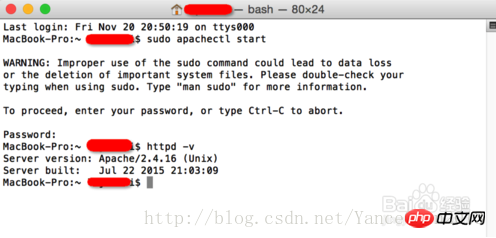
2. Öffnen Sie den Browser und geben Sie „localhost“ in die Adressleiste ein , bedeutet dies, dass Apache erfolgreich gestartet wurde
3 Unter Macbook Pro befindet sich das Stammverzeichnis des Apache-Website-Servers im Pfad /Library/WebServer/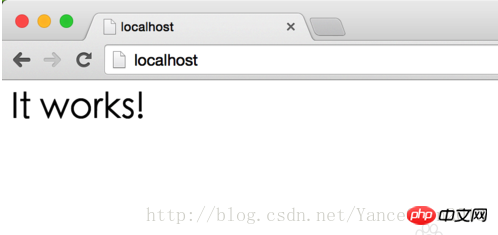 Dokument
Dokument
PHP konfigurieren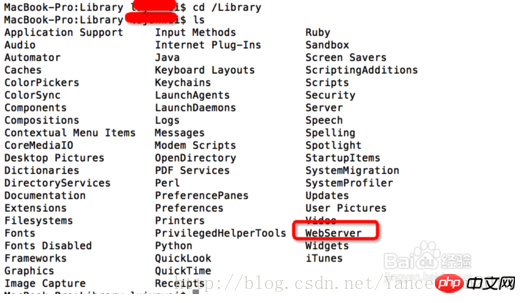
Konfigurationsdatei
hinzufügen Terminal Geben Sie den Befehl ein: sudo vim /etc/apache2/httpd.conf Öffnen Sie die Datei httpd.conf
2. Entfernen Sie das
localhost:~ alexkw$ sudo vim /etc/apache2/httpd.conf
LoadModule php5_module libexec/apache2/libphp5.so Dann speichern
3. Starten Sie den Apache-Dienst neu 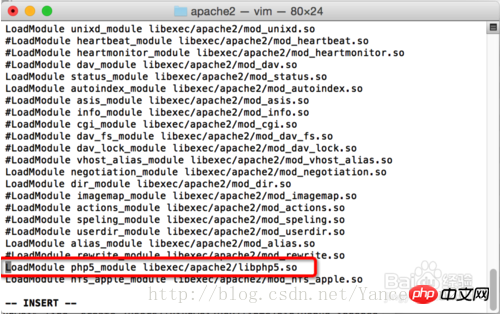
4. Geben Sie /Library/WebServer/Documents ein,
localhost:~ alexkw$ sudo apachectl restart
5 Geben Sie den folgenden Code in test.php 
ein MySQL installieren
Das obige ist der detaillierte Inhalt vonDetaillierte Grafik- und Texterklärung zum Einrichten der PHP-Entwicklungsumgebung unter MacBook Pro. Für weitere Informationen folgen Sie bitte anderen verwandten Artikeln auf der PHP chinesischen Website!
In Verbindung stehende Artikel
Mehr sehen- So verwenden Sie cURL zum Implementieren von Get- und Post-Anfragen in PHP
- So verwenden Sie cURL zum Implementieren von Get- und Post-Anfragen in PHP
- So verwenden Sie cURL zum Implementieren von Get- und Post-Anfragen in PHP
- So verwenden Sie cURL zum Implementieren von Get- und Post-Anfragen in PHP
- Alle Ausdruckssymbole in regulären Ausdrücken (Zusammenfassung)

